Как изменить шрифт часов на экране блокировки iPhone
После того, как Apple, наконец, отказалась от пользовательских значков приложений на главном экране в iOS 14, в этом году Apple вернулась с дополнительными настройками в iOS 16 — на этот раз для экрана блокировки iPhone. В iOS 16 пользователи iPhone наконец-то могут изменить шрифт и цвет часов на экране блокировки. Это может показаться незначительным, но для пользователей iPhone, которые никогда не делали никаких настроек, это кажется давно назревшим. Наконец, экран блокировки вашего iPhone не обязательно должен быть таким, как у всех остальных. В этой статье мы постараемся научить вас, как изменить шрифт часов на экране блокировки iPhone.
Apple недавно выпустила iOS 16 для своих смартфонов, привнеся с собой множество функций и изменений в дизайне. Некоторые заметные изменения включают новый настраиваемый экран блокировки, удобную функцию обрезки фотографий, параметры редактирования и отмены для iMessage, а также возможность переводить текст как из приложения камеры, так и из библиотеки фотографий. Ниже мы упомянули шаги по настройке шрифта часов на экране блокировки в iPhone.
iOS 16: как изменить шрифт часов на экране блокировки iPhone
- Удерживайте в нижней части экрана
- Нажмите на время
- Выбрать новый шрифт
- Нажмите кнопку X
- Нажмите Готово
- Нажмите Установить как пару обоев
Заключительные слова
Мы надеемся, что наша статья о том, как изменить шрифт часов на экране блокировки iPhone на iOS 16, поможет вам и решит все ваши проблемы. Вы смотрите на время, дату, день и месяц на экране блокировки iPhone несколько раз в день. Таким образом, стиль вашего любимого цвета и шрифта имеет большое значение для персонализации вашего iPhone. Если вы хотите узнать, как изменить шрифты времени блокировки экрана на iPhone, выполните шаги, указанные выше.
Я надеюсь, что вы понимаете эту статью, Как изменить шрифт часов на экране блокировки iPhone.